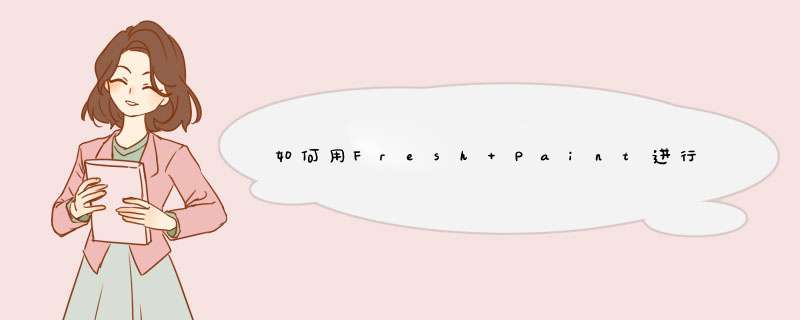
2、在工作区中“红色框”是软件的一些功能键,“Back"用来返回刚刚的主界面,“Tools”是当前所在的画笔和色板工具区,选择“Surface”可以换到纸张背景设置区,“New”不用说,是新建画板,“Camera”是针对平板设计的,可以支接拍照导入进来,“Image”用来导入已有,“Save As”用于导出另存当前创作。“蓝色框”中分别是橡皮、取色器和擦笔,橡皮和擦皮可按需要自定义大小。
3、“绿色框”为画笔工具,从彩铅马克到油画笔都有,非常丰富,都可以用调色板自定义颜色,以及笔触的大小。
4、调色板的功能设计的很巧妙,完全以自然绘画方式为研发依据开发的,“蓝色框”用来清洗调色板,“绿色框”用来洗笔,点击“红色框”可以在半调色板和全调色板间进行切换。
5、调色板的功能可以说是这类软件的一个飞跃,“紫色框”是调色板的重点,可以在此进行混色拼色,点选进行取色,使用过的色彩会自动放入“粉色框”区域,自定义色区一共有六个可以使用。
6、实际在选好画笔纸张后创作区界面是很干净的,除了“上一步”“下一步”按钮外,“风干”是最常用到的按钮了。不风干再画的画面感觉如图2,图3为风干后再画。另外,插入的被确定在画板上之后,上的色彩在未风干情况下也将成为画面色彩构成的一部分,也就是说插入的就像是刚刚画在画板上的。
欢迎分享,转载请注明来源:内存溢出

 微信扫一扫
微信扫一扫
 支付宝扫一扫
支付宝扫一扫
评论列表(0条)